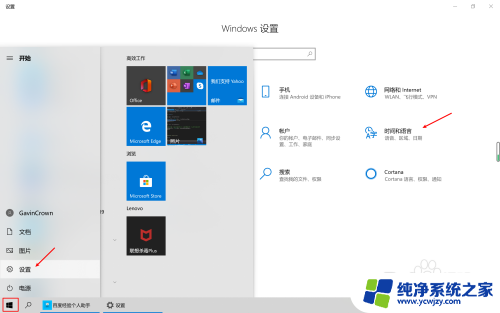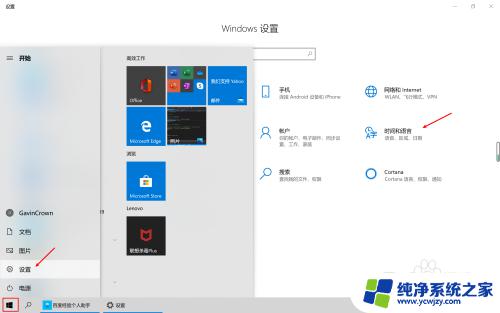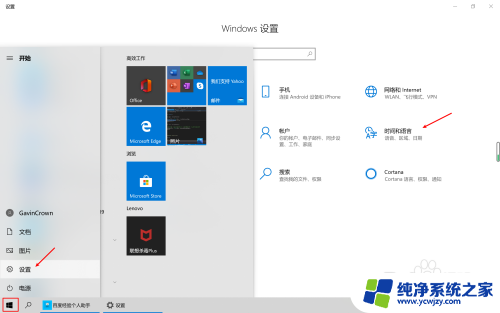输入法繁体字和简体字切换的快捷键 Win10自带输入法简繁体切换快捷键如何修改
Win10自带输入法简繁体切换快捷键如何修改一直是一项备受关注的功能,随着信息技术的发展,我们的生活越来越离不开电脑,而中文输入法作为我们日常工作和交流中必不可少的工具,其使用便捷性成为了我们关注的重点。对于一些熟练使用简繁体切换功能的用户来说,Win10自带输入法的默认快捷键可能无法满足个性化需求。了解如何修改简繁体切换快捷键,将能够提高我们的工作效率和使用体验。接下来我们将探讨Win10自带输入法简繁体切换快捷键的修改方法。
具体步骤:
1.打开时间和语言设置面板
1)点击左下角Win图标
2)然后选择设置,打开设置面板
3)选择时间和语言
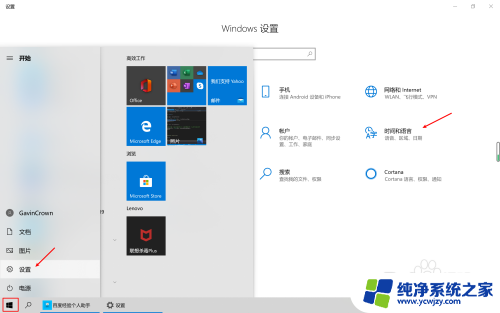
2.进入到中文语言设置
1)点击语言
2)点击中文(中华人民共和国)
3)点击选项进入中文语言设置页面
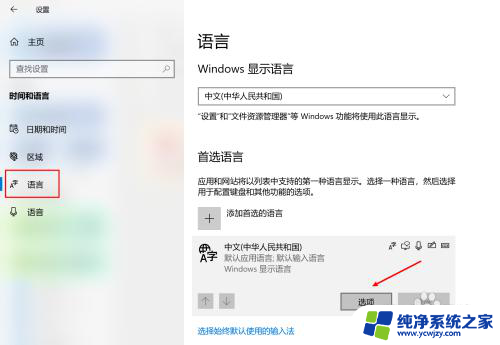
3.进入到微软拼音输入法设置
1)找到“微软拼音输入法”并点击
2)点击选项进入到输入法设置页面

4.进入到按键设置
1)点击“按键”进入到按键设置
2)这个页面中我们可以修改输入法的所有按键设置
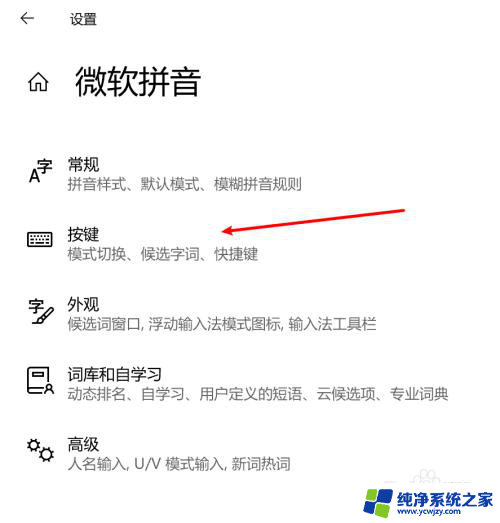
5.修改快捷键设置
1)找到“热键”这一栏
2)将简/繁体切换的快捷键修改为需要的即可
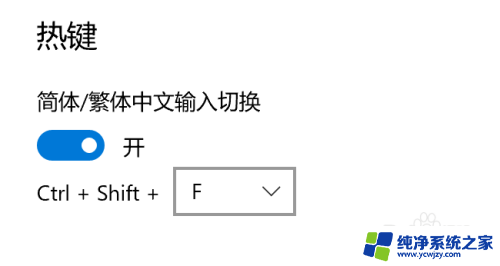
以上就是输入法繁体字和简体字切换的快捷键的全部内容,如果有不清楚的用户,可以参考一下小编的步骤进行操作,希望对大家有所帮助。